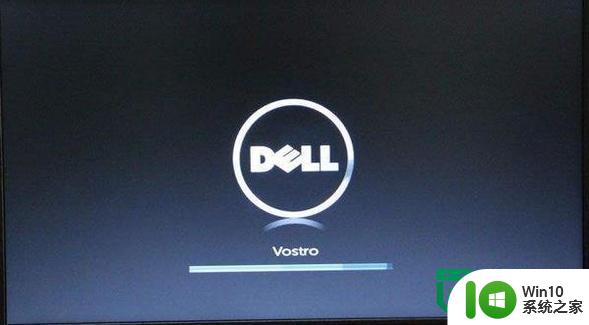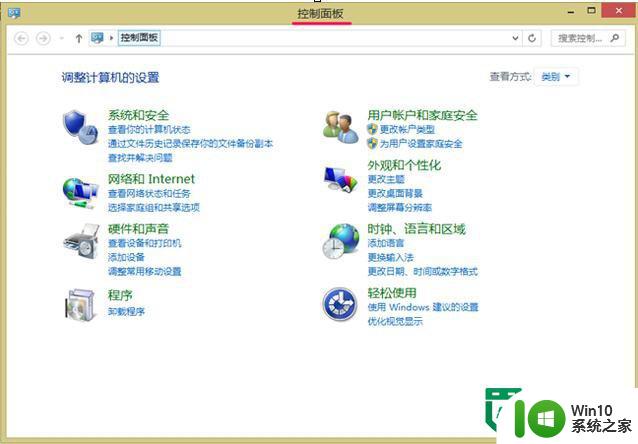dell笔记本加内存条需要哪些步骤 dell笔记本如何添加内存条
在使用dell笔记本的过程中,有时我们会发现内存不足的情况,这时就需要考虑添加内存条来提升笔记本的运行速度和性能,对于dell笔记本来说,如何添加内存条呢?添加内存条并不复杂,只需按照正确的步骤进行操作即可。接下来我们将详细介绍dell笔记本添加内存条的步骤,让您轻松提升笔记本的性能。
dell笔记本加内存条的方法:
1、买一块2Gb的内存条(买1GB的不划算),准备一个螺丝刀,还有我们的笔记本,如下图所示;
2、电脑关机后,我们把电池卸掉,然后用螺丝刀打开插内存的盖子,具体如下图所示;


3、在插内存的时候要注意,插槽的夹子要打开,且内存条的金手指与卡槽要对应缺口,具体如下图所示;


4、内存插入卡槽后,注意卡槽两边的夹子要加好,防止震动造成电脑内存松动而死机;

5、确认已经将内存,安装完毕后,先不用急着盖内存盖子,先装好电池,然后开机看是不是能正常开机,如果不行则重复以上步骤;确认可以开机后盖上内存的盖子即可;

6、开机完毕后,我的电脑→属性就能看到内存由原来的2Gb变为4GB了,不过由于小编的系统是32位的所以最高只支持大概3.5Gb,大家可以装64位系统,让电脑变为真正的4GB内存;
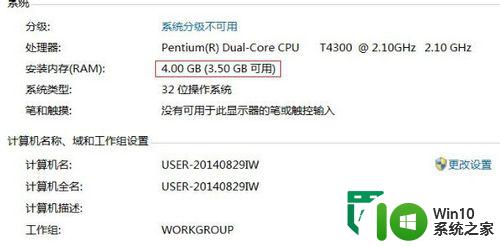
以上就是dell笔记本加内存条需要哪些步骤的全部内容,有遇到这种情况的用户可以按照小编的方法来进行解决,希望能够帮助到大家。